Immer wieder fragen sich Leute ob sie wirklich Octoprint (Website) brauchen. Die Antwort ist in jedem Fall nein. Genauso gut könnte man fragen, ob man einen 3D Drucker „braucht“. Letztlich ist Octoprint Komfort wie ein gutes Kopfkissen. Allerdings zu einem überschaubaren Preis. Welche Vorteile Octoprint mit sich bringt möchte ich in diesem Artikel zeigen.
Inhalt
Octoprint-Features im Überblick (Octopi)
- Voller Remote-Zugriff auf den 3D Druckerper WLAN / Webinterface. Egal ob Anet A8, Creality CR-10, usw.
- Zugriff auch von unterwegs je nach Konfiguration möglich. Push-Notifications aufs Handy ebenfalls.
- Komfortables Ändern von Drucker-Parametern per Webinterface während dem Druck (Geschwindigkeit, Temperatur, Feed-Rate, etc.)
- Touch-Oberfläche für Mobilgeräte verfügbar.
- Remote-Monitoring per Webcam wenn angeschlossen.
- Komfortable Web-Oberfläche für Browser und Mobilgerät.
- Über Plugins erweiterbar, zahlreiche Funktionserweiterungen und Integrationen.
- Integrierter Slicer auf Basis Cura-Enginge oder Slic3r-Engine.
- Timelapse-Aufnahmen von eurem Druck-Vorgang
- Octoprint ist Open-Source und kostenlos.
- Automatische Update-Benachrichtigungen auf der Weboberfläche und One-Click-Update.
- Fertiges Raspberry-Image (Octopi) verfügbar.
Meine Motiv zum Workflow mit Octoprint
Mein Workflow mit Octoprint hat sich relativ schnell ergeben. Ich wollte meinen Drucker ohne USB-Verbindung zum PC betreiben und ohne SD-Karten-Gefummel. Das war nach dem einfachen Setup sofort gegeben. Alles was ich dazu benötigt habe war ein Raspberry Pi Zero W und die MicroSD-Karte die ich sowieso schon hatte. Natürlich gehen aber auch andere Raspberry für Octoprint, wie Ihr in diesem Artikel nachlesen könnt. Das Raspberry wollte ich direkt am Drucker-Netzteil betreiben, so dass ich ein Gerät und eine Steckdose dafür habe. Also ich mit meinem Setup fertig war, hatte ich einen 3D Drucker mit Wlan und Webinterface, über das ich per WLAN alles steuern kann und auch Druck-Daten übermitteln kann. Ich kann drucken ohne PC und muss mir auch über Sleep-Modus von Windows etc. keine Gedanken machen. Nebenbei spare ich mir das Speicherkarten-Gefummel am 3D Drucker. Wenn ich mal am Drucker etwas einstelle, nehme ich das Tablet einfach mit direkt zum Drucker. Die Steuerung über Display ist natürlich nach wie vor noch möglich. Aber das hab ich seit Octoprint nicht mehr angefasst und sehr selten draufgeschaut. Bevor also nachdenkt in ein tolles Display zu investieren, denkt über Octoprint für ungefähr das gleiche Geld nach. Hier hab ich einen Artikel dazu.
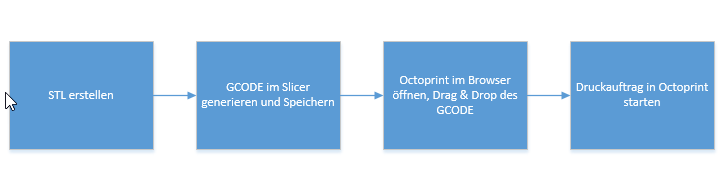
Mein simpler Worklow dank installiertem Octopi am Drucker
Der Workflow mit Octoprint
Um einen Druck per Webinterface zu starten, erstelle ich am PC wie gewohnt meinen Gcode im Slicer. Die Slicer-Engines von Octoprint nutze ich in meinem Workflow persönlich nicht. Den Gcode speichere ich ab und lade Ihn per Drag & Drop im Webinterface von Octoprint auf die SD-Karte. Danach starte ich den Druckvorgang ebenfalls per Webinterface und bekomme dort zu jederzeit einen Status zum Druck. Auch wenn man mehrere Drucker hat lässt sich das so komfortabel handhaben. Ich habe für jeden Drucker ein Pi Zero W verbaut mit eigener Oberfläche, die ich auf den jeweiligen Drucker angepasst habe. So kann man völlig stressfrei arbeiten und muss sich um die Steuerung vom Drucker keine Gedanken machen. Auch das simultane Drucken auf mehreren Druckern ist so ohne drüber nachzudenken möglich. Für lange Druck-Aufträge über mehrere Tage oder komplexe Druckaufträge die man vielleicht mal von utnerwegs abbrechen muss weil etwas schief gegangen ist, habe ich mir Remote-Zugriff vom Handy eingerichtet. So konnte ich schon die eine oder andere Sauerei zuhause rechtzeitig verhindern. Insgesamt ist mit Octoprint ein tolles Öko-System für meine 3D Drucker entstanden.
Hier im Blog findet Ihr weitere Artikel und Tutorials zum Thema.





Neuste Leser-Kommentare